Apa yang Harus Dilakukan jika Foto Google Tidak Disinkronkan Dari Ponsel Anda
Diterbitkan: 2021-02-12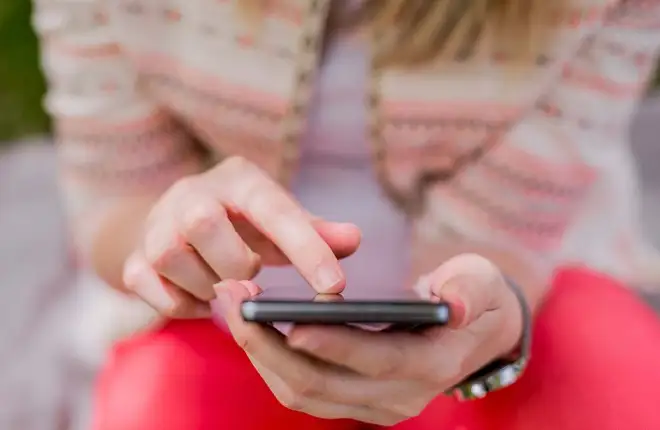
Foto Google adalah salah satu layanan pencadangan foto terbaik di web, tetapi bukan tanpa gangguan teknis sesekali. Jika Anda mencoba menyinkronkan Google Foto dari ponsel tetapi tidak berhasil, ini bisa menjadi pengalaman yang sangat membuat frustrasi.
Senang mengetahui bahwa Anda bukan satu-satunya. Banyak pengguna Google Foto melaporkan tidak dapat menyinkronkan foto mereka dari perangkat seluler, meskipun mereka memiliki banyak ruang penyimpanan.
Untungnya, ada solusinya. Teruslah membaca artikel ini untuk mempelajari cara memperbaiki masalah ini.
Cara Memeriksa Status Cadangan Anda di Google Foto
tautan langsung
Setelah Anda menyiapkan akun Google di ponsel baru, foto Anda dapat disinkronkan secara otomatis dari ponsel Anda ke cloud Google Foto. Inilah cara Anda memeriksa apakah proses ini terjadi.
Untuk Perangkat Android
Mulailah dengan menginstal aplikasi Google Foto di perangkat iOS atau ponsel pintar Android Anda. Beberapa ponsel dilengkapi dengan semua aplikasi Google yang sudah terpasang sebelumnya, jadi periksa apakah Anda sudah memiliki Google Foto di ponsel Anda.
- Jika Anda menyiapkan aplikasi untuk pertama kalinya, ketuk ikon aplikasi, dan Anda akan melihat opsi berikut di layar: “Jangan mencadangkan” dan “Aktifkan Cadangan.”

- Untuk mencadangkan foto Anda, ketuk tombol biru “Aktifkan Cadangan”.
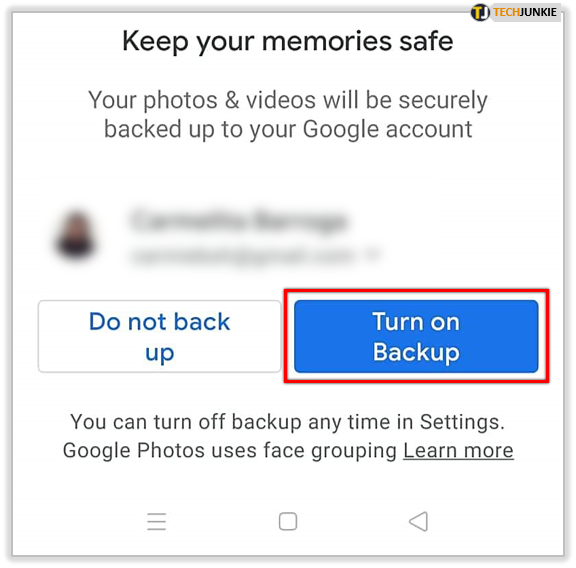
- Pilih apakah Anda ingin menyimpan gambar dalam resolusi penuh atau memperkecil ukuran file saat Anda mengunggah.

- Alihkan tombol di bawah jika Anda ingin mencadangkan data secara otomatis – tidak hanya melalui Wi-Fi, tetapi juga jaringan seluler Anda.
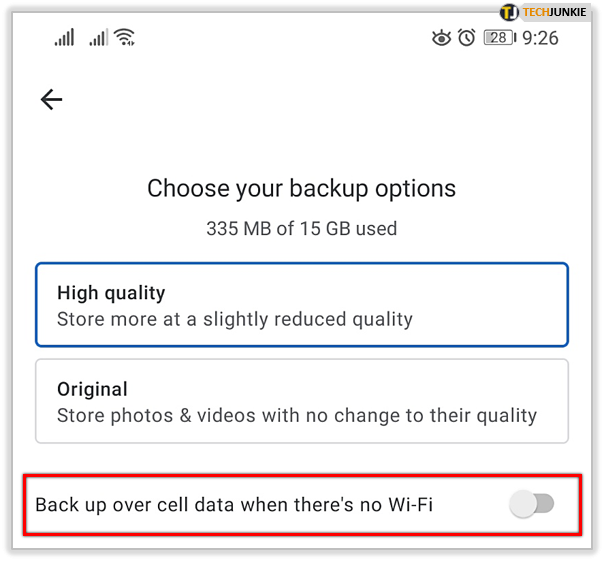
- Ketuk “Konfirmasi” di bagian bawah.

Setelah Anda selesai dengan langkah-langkah ini, buka aplikasi dan ketuk gambar profil Anda di sudut kanan atas. Di menu drop-down, Anda akan melihat notifikasi “Cadangan aktif”.
Jika Anda sudah menggunakan Google Foto dan hanya ingin memeriksa status cadangan, lakukan hal berikut:
- Luncurkan Google Foto di ponsel Anda.

- Masuk menggunakan kredensial akun Google Anda.
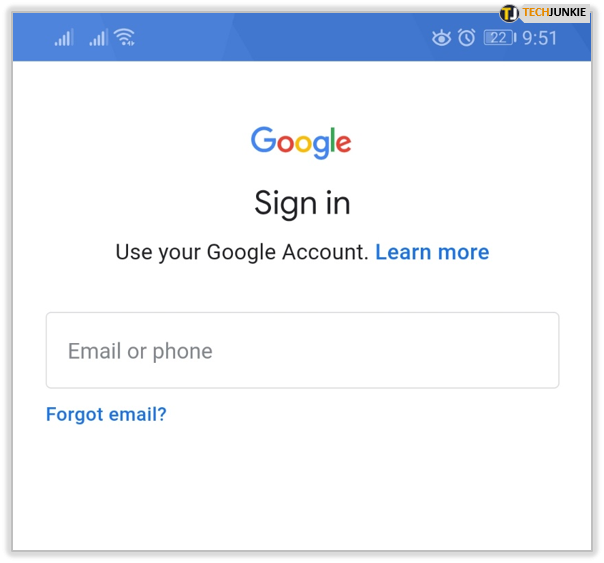
- Pilih gambar profil Anda di pojok kanan atas.
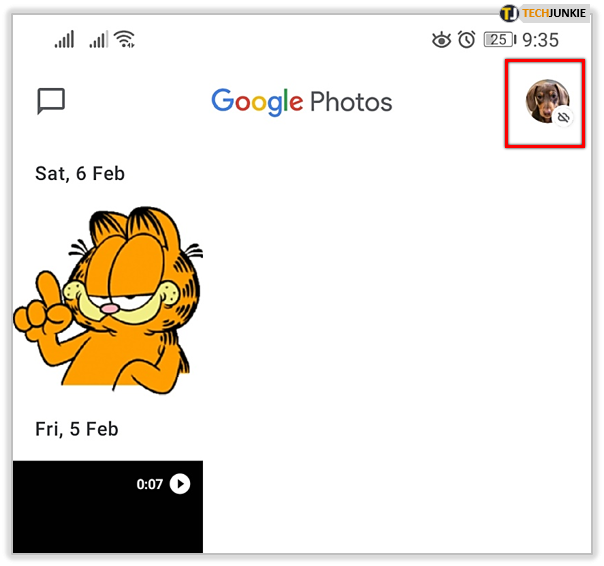
- Ketuk “Pengaturan Foto.”

- Pilih “Cadangkan & sinkronkan” dan alihkan tombol ke “Aktif” jika belum disiapkan.
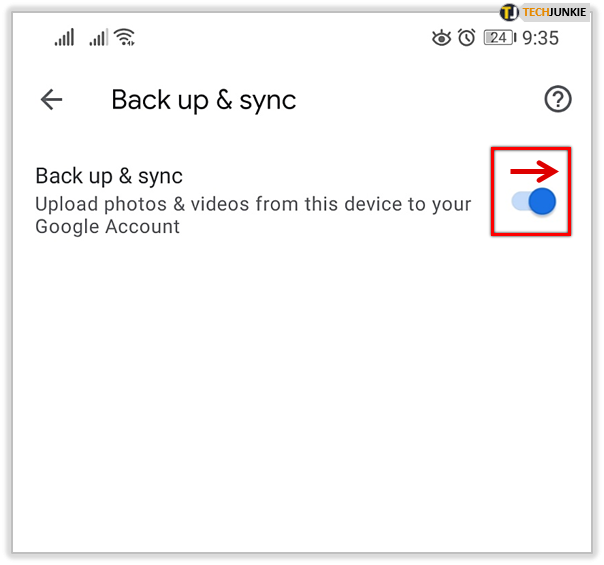
Untuk Perangkat iOS
Untuk menyiapkan aplikasi Google Foto, ikuti langkah yang sama seperti yang Anda lakukan untuk ponsel Android (jika ini pertama kali Anda menggunakannya). Jika sudah disiapkan, ikuti petunjuk di bawah ini untuk memeriksa status cadangan Anda.
- Buka Google Foto di iPhone Anda (atau tablet, karena cara kerjanya sama di kedua perangkat).
- Jika sebelumnya Anda belum masuk ke akun Google Anda, lakukan sekarang.
- Pilih gambar profil Anda di pojok kanan atas sehingga menu utama terbuka.
- Pilih “Pengaturan Foto” dengan ikon roda gigi dari menu.
- Pilih “Cadangkan & sinkronkan” dan alihkan tombol untuk mengaktifkan pencadangan.
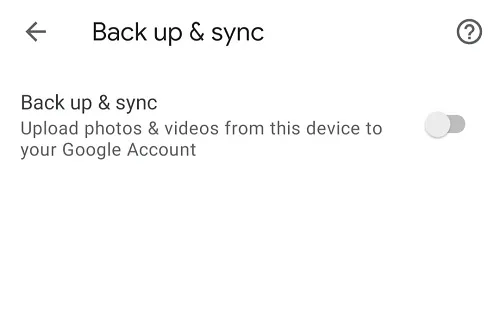
Jika Anda belum memberikan izin kepada Google Foto untuk mengakses gambar Anda, Anda mungkin diminta melakukannya sekarang. Buka “Privasi” dan kemudian “Foto.” Pastikan “Google Foto” diaktifkan.
Cara Memperbaiki Foto Google Tidak Disinkronkan Antar Perangkat
Jika Anda menyadari foto Anda tidak disinkronkan antara ponsel dan komputer, atau antara dua ponsel, cobalah perbaikan sederhana ini.

1. Pastikan Cadangan Aktif
Hal pertama yang harus dilakukan adalah ikuti petunjuk dari bagian di atas dan pastikan Anda telah mengaktifkan opsi pencadangan. Jika tidak, cukup alihkan tombolnya dan pencadangan akan dimulai. 
2. Perbarui Aplikasi
Baik Anda hanya menggunakan aplikasi Google Foto atau aplikasi Pencadangan dan Sinkronisasi tambahan, Anda mungkin ingin memeriksa apakah ada pembaruan yang tersedia untuk salah satu dari aplikasi tersebut. Kunjungi App Store atau Google Play Store untuk memeriksa pembaruan, karena aplikasi rentan terhadap bug ketika ada versi terbaru yang menunggu untuk diunduh. 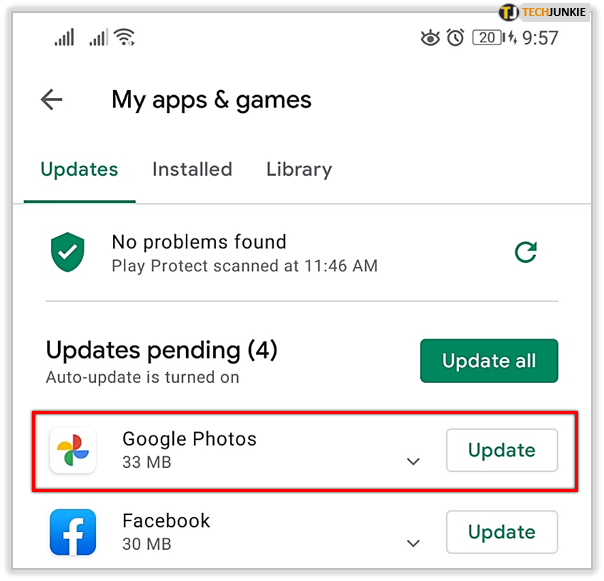
3. Periksa Koneksi Internet Anda
Jika Anda hanya menyinkronkan foto melalui Wi-Fi, mungkin koneksi internet Anda tidak cukup stabil untuk pencadangan. Periksa apakah ponsel Anda terhubung ke jaringan Wi-Fi yang stabil atau ubah pengaturan untuk menggunakan jaringan seluler untuk menyelesaikan pencadangan.
4. Pastikan Ukuran Foto Anda Tepat
Ada batasan khusus mengenai ukuran foto yang dapat Anda unggah ke Google Foto. Jika gambar Anda melebihi 100 megapiksel atau 75MB, gambar tersebut tidak dapat disinkronkan. Sedangkan batas ukuran video adalah 10GB.
5. Nonaktifkan, Lalu Mulai Ulang Aplikasi
Dari pengaturan ponsel Anda, buka Aplikasi dan temukan Google Foto. Kemudian, ikuti langkah-langkah di bawah ini:
- Ketuk Google Foto lalu tombol "Nonaktifkan".

- Tunggu beberapa detik dan ketuk "Aktifkan".

- Sekarang masuk kembali ke akun Google Anda, buka Google Foto, dan aktifkan lagi opsi “Cadangkan & sinkronkan”.

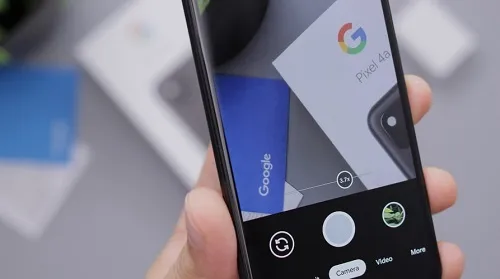
FAQ Tambahan
Apakah Anda memiliki pertanyaan lebih lanjut tentang menyinkronkan gambar dari ponsel Anda ke Google Foto? Anda mungkin menemukan jawabannya di bawah ini.
Bagaimana Cara Mematikan Foto Google?
Jika Anda tidak ingin lagi menyinkronkan foto, lakukan hal berikut:
• Luncurkan Google Foto di ponsel Anda dan ketuk “Pengaturan” di menu sebelah kiri.

• Pilih “Cadangkan & sinkronisasi” dan alihkan tombol ke “Mati” di layar berikutnya.

• Jika Anda hanya ingin menyinkronkan folder tertentu, gulir ke bawah ke “Cadangkan folder perangkat.”
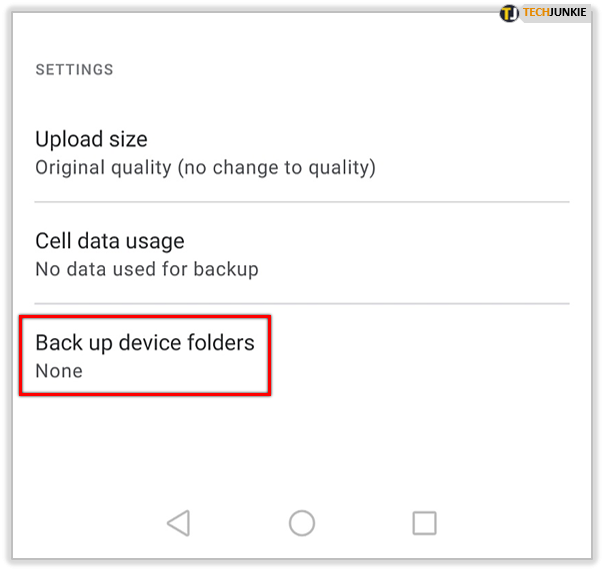
• Ketuk untuk membuka dan memilih folder yang ingin Anda sinkronkan.
Ini akan menghentikan Google mencadangkan semua foto Anda secara otomatis. Anda dapat melanjutkan pencadangan otomatis kapan saja.

Apakah Foto Google Aman?
Ya. Layanan cloud Google untuk menyimpan foto Anda aman, dan Anda dapat mengaksesnya melalui akun Google Anda. Gambar Anda akan disimpan di server penyimpanan cloud online mereka, dan Anda dapat mengunduhnya ke perangkat mana pun kapan pun Anda mau.
Bagaimana Saya Memaksa Foto Google untuk Disinkronkan?
Jika foto tidak dapat disinkronkan, Anda dapat mencoba beberapa perbaikan dari bagian sebelumnya. Biasanya, opsi pencadangan Anda mungkin dinonaktifkan, atau foto atau video melebihi ukuran file unggahan yang diperbolehkan. Anda dapat mencoba mengurangi ukuran file atau mengaktifkan pencadangan dan sinkronisasi.
Beberapa pengguna juga mengklaim bahwa reboot sederhana pada ponsel Anda dapat memperbaiki masalah ini jika ini adalah bug sementara.
Jaga Keamanan Foto Anda Dengan Google Foto
Google Foto adalah aplikasi luar biasa untuk mengunggah foto Anda ke server cloud, sehingga mengosongkan memori ponsel Anda. Jika pencadangan tidak berfungsi, Anda dapat mencoba salah satu perbaikan yang kami sarankan untuk memastikan semua gambar Anda disinkronkan dengan benar ke cloud. Kemudian, Anda dapat mengakses foto Anda dari perangkat mana pun.
Bagaimana pengalaman Anda dengan Google Foto? Beri tahu kami jika solusi kami memperbaiki masalah Anda di bagian komentar di bawah.
